Как сшить видео для TikTok на iPhone, Android и ПК
TikTok — известное приложение, которое многие люди используют для создания видеоконтента. Многие миллениалы используют эту платформу социальных сетей для обмена видеоконтентом в Facebook, Instagram и других онлайн-платформах. Вы можете делать многое с помощью TikTok, например создавать фото-видео коллажи, дублировать видео других пользователей и даже сшивать видео. Сшивание видео стало популярным для многих пользователей TikTok, потому что вы можете добавить свое видео после видео другого пользователя. А если вы тоже хотите сшивать видео, но не знаете как, то этот урок будет вам полезен. Прочтите этот пост, чтобы узнать как сшить видео для тик ток на iPhone, Android и ПК.
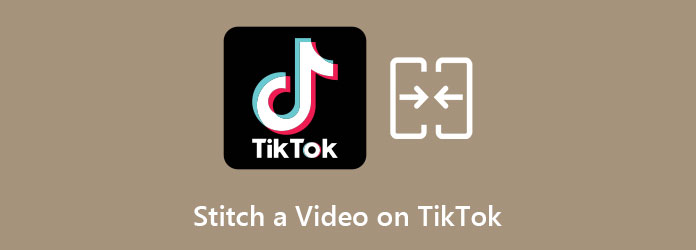
Часть 1. Простое руководство о том, как сшить видео с помощью TikTok
Одна из главных особенностей TikTok заключается в том, что вы можете внести множество изменений, прежде чем опубликовать его. Это платформа для совместной работы, на которой вы можете использовать видео других пользователей для создания своего видеоконтента. Одна из самых замечательных особенностей TikTok заключается в том, что вы можете склеивать видео других пользователей и создавать с их помощью контент. Многие люди используют эту функцию, чтобы комментировать видео или отвечать на чужие видео. И в этой части вы узнаете, как склеить видео с помощью приложения TikTok.
Шаги о том, как сшить с помощью TikTok сохраненное видео:
Шаг 1Сначала найдите видео, которое хотите сшить с помощью TikTok. Или, если он у вас уже есть, перейдите к следующему шагу.
Шаг 2Нажмите Поделиться, который напоминает стрелку, указывающую вправо. Затем коснитесь стежок.
Шаг 3Далее отрегулируйте красная прямоугольная форма вокруг вашего видео, пока вы не хотите, чтобы ваше видео было размещено. А затем коснитесь Следующая .
Шаг 4Запишите свой комментарий или ответ, коснувшись значка Запись .
Шаг 5После записи коснитесь Галочка и нажмите Следующая .
Шаг 6А в следующем интерфейсе введите название вашего видео и добавьте хэштеги. Вы также можете добавить эффекты к своему видео, прежде чем опубликовать его.
Шаг 7Наконец, коснитесь После кнопку, чтобы опубликовать свое видео с помощью TikTok.
Теперь, когда вы знаете, как сшить видео с помощью TikTok, вы можете работать с ним самостоятельно.
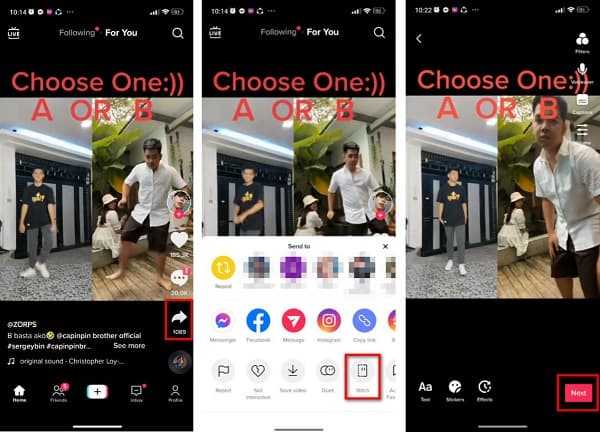
Часть 2. Объедините видео для TikTok на iPhone и Android
Если вы пользователь iPhone или Android, вы также можете сшивать видео для TikTok с помощью сторонних приложений. Вы можете найти множество приложений в App Store или Play Store, но не все они эффективны в использовании.
iMovie (iPhone)
iMovie — известное приложение для редактирования видео, которое можно загрузить на устройство iOS. Это программное обеспечение для редактирования видео популярно благодаря простому пользовательскому интерфейсу и множеству функций редактирования, которые вы можете использовать. С iMovie вы можете добавлять эффекты, добавлять переходы, добавить тексты, и даже объединить два или более видео в одно. Хотя он не поддерживает многие форматы файлов, он по-прежнему работает с файлами 4K и HEVC. Кроме того, с помощью iMovie на iPhone легко импортировать и экспортировать видео.
Шаги по объединению видео с помощью iMovie на iPhone:
Шаг 1Загрузите iMovie на свой iPhone, если он еще не загружен на ваш телефон. После загрузки откройте приложение.
Шаг 2Нажмите Создать новый проект. Появятся три варианта: Раскадровка, Волшебный фильм и Фильм. Фильм — это возможность редактировать и создавать изображения из Фото, поэтому вам нужно использовать Кино опцию.
Шаг 3Выберите видео или сохраненное видео TikTok из вашего Фотозатем нажмите Создать фильм.
Шаг 4Далее вы попадете в видеоредактор. Вы увидите, что выбранное видео появится на Лента. Если вы хотите изменить их порядок, вы можете сделать это, перетащив видео в нужное место и удерживая его.
Шаг 5Воспроизведите видео, чтобы проверить, все ли в порядке. И если вы удовлетворены своим видео, коснитесь значка Готово кнопку в правом верхнем углу экрана и коснитесь Поделиться>Сохранить видео.
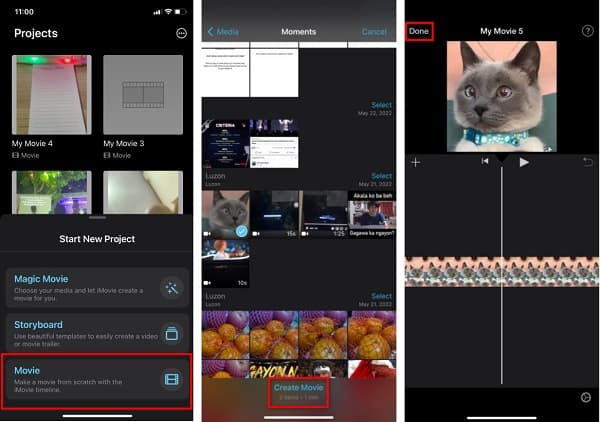
Объединение видео (Android)
Video Merge — это популярное средство для слияния или объединения видео, которое вы можете использовать на телефонах Android. Вы можете объединить свои любимые видео в своей галерее или объединить сохраненные видео с помощью этого приложения.
Кроме того, это приложение имеет чистый и интуитивно понятный пользовательский интерфейс, что делает его удобным для пользователя. Однако это приложение позволяет вам только объединять видео; у него нет никаких функций редактирования для улучшения ваших видео.
Как объединить видео с помощью Video Merge:
Шаг 1Скачать Видео слияние на телефоне Android, затем откройте приложение.
Шаг 2В главном интерфейсе коснитесь значка Объединить видео вариант. Затем выберите два видео, которые вы хотите объединить.
Шаг 3Затем выберите шаблон что вы хотите для своего видео.
Шаг 4А потом, на Режимы меню, упорядочить видео. Затем, если все готово, коснитесь Сохранить .
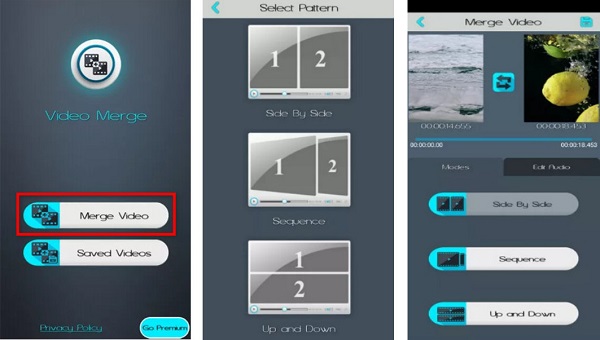
Часть 3. Как объединить видео для TikTok на ПК
Чтобы объединить видео для TikTok на ПК, вам понадобится программное приложение, позволяющее объединять обычные видео для TikTok. К счастью, мы нашли инструмент, который профессионалы используют для объединения видео в одно. Если вы ищете альтернативу тому, как собирать видео для TikTok, прочитайте эту часть ниже.
Tipard Video Converter Ultimate это программное приложение, в котором есть потрясающие функции редактирования; он не просто объединяет видео; он содержит больше функций редактирования. Кроме того, он имеет удобный интерфейс и поддерживает более 500 форматов. Он поддерживает разрешение видео 4K, 5K, 8K и HD. Кроме того, вы можете редактировать, обрезать и улучшать видео, которые хотите объединить, с помощью опции объединения видео. Итак, если вы заинтересованы в использовании этого инструмента, выполните следующие действия.
Шаг 1Нажмите Скачать кнопка ниже скачать Tipard Video Converter Ultimate на вашем устройстве. Затем откройте приложение.
Шаг 2В главном интерфейсе перейдите к Панель инструментов>Объединение видео.
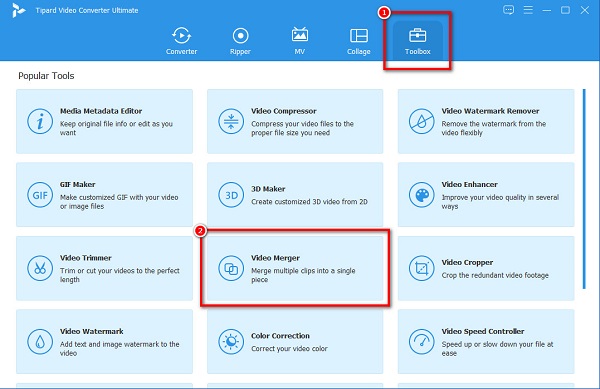
Шаг 3Затем щелкните значок + кнопку подписи, чтобы загрузить первое видео.
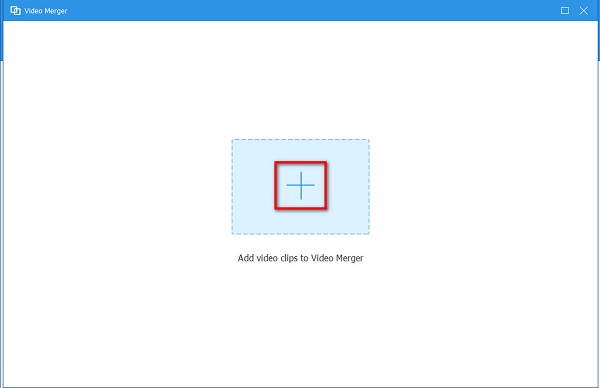
Шаг 4После загрузки первого видео вы можете загрузить второе видео, нажав кнопку + кнопку подписи рядом с вашим первым видео.
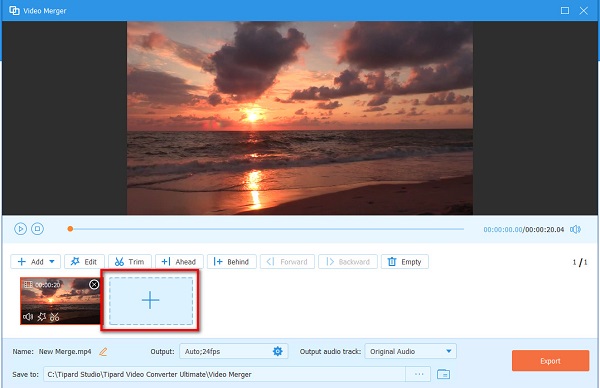
Шаг 5Вы увидите, что ваши видео теперь объединены. Вы можете редактировать, отделкаили измените положение вашего видео в параметрах над вашими видео и нажмите кнопку Экспортировать кнопку, чтобы сохранить ваше видео.
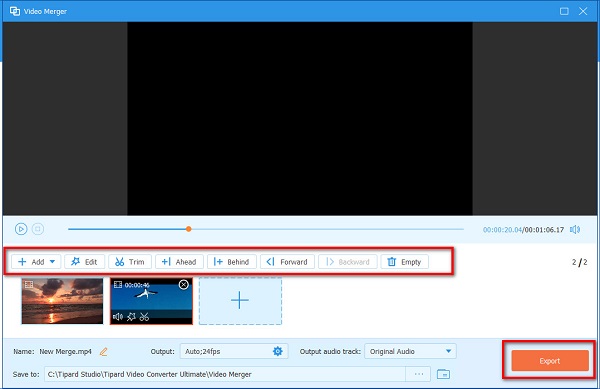
Часть 4. Часто задаваемые вопросы о сшивке видео для TikTok
Почему я не могу склеить видео с помощью TikTok?
Есть две причины, по которым вы не можете сшивать видео с помощью TikTok. Сначала владелец видео отключил сшивку на своем видео. И во-вторых, вы не можете сшивать видео из фотопленки.
Можно ли склеить видео для TikTok больше 5 секунд?
Вы можете сшить видео менее чем за 5 секунд. Вы не можете записывать более 5 секунд.
Можно ли сшивать предварительно записанные видео с помощью TikTok?
К сожалению, вы не можете сшивать видео с помощью TikTok из своей галереи или фотографий. Если вы хотите сшить видео с помощью TikTok, вам нужно записать его в приложении.
Заключение
Теперь ты знаешь как сшить видео для тик ток используя простые методы, представленные выше. Кроме того, вы можете использовать сторонние приложения для объединения видео для TikTok. Но если вам нужен инструмент, который позволяет легко объединять видео для TikTok и содержит множество функций редактирования, загрузите Tipard Video Converter Ultimate.







